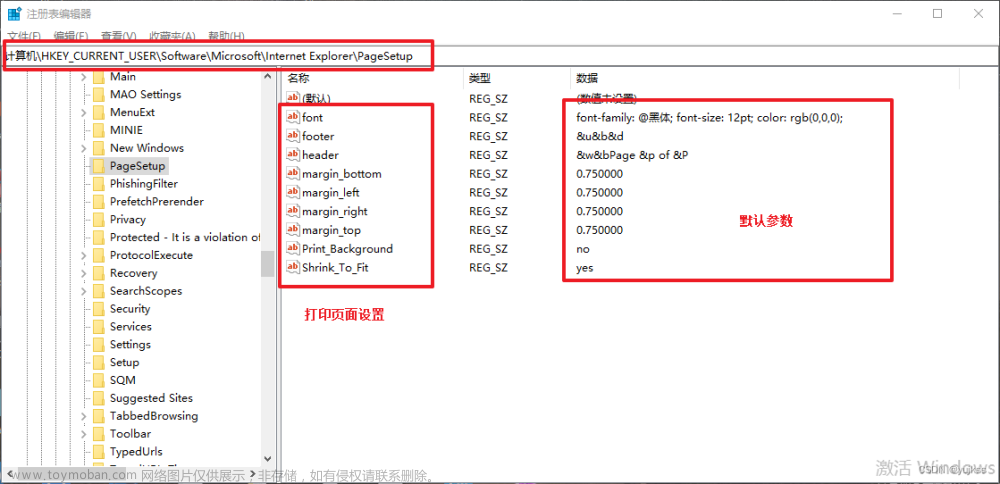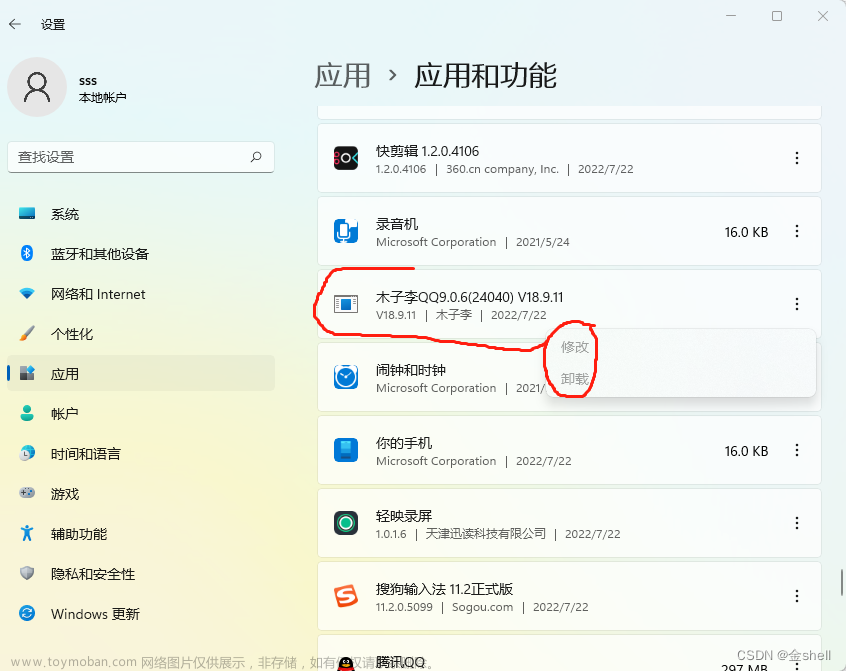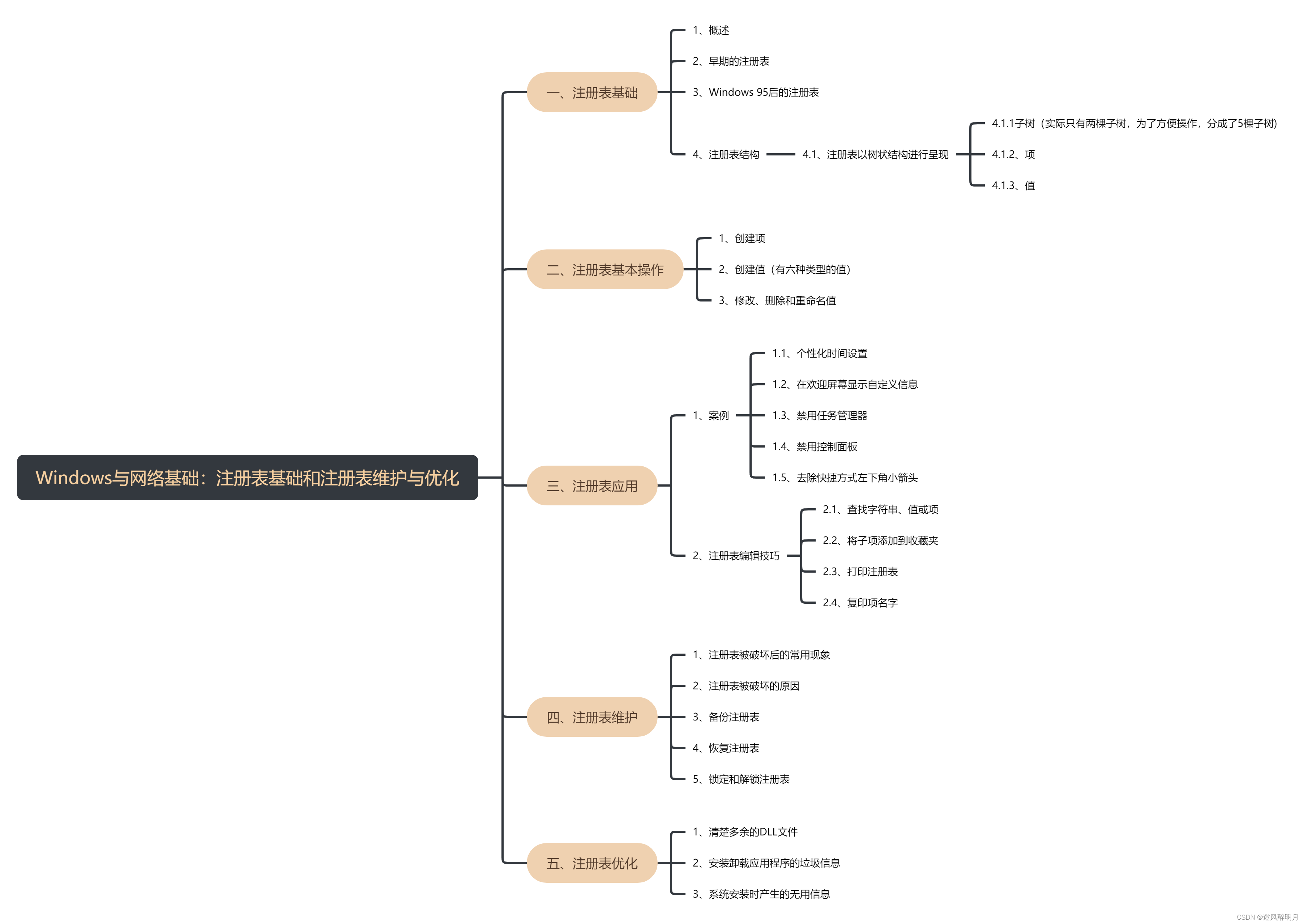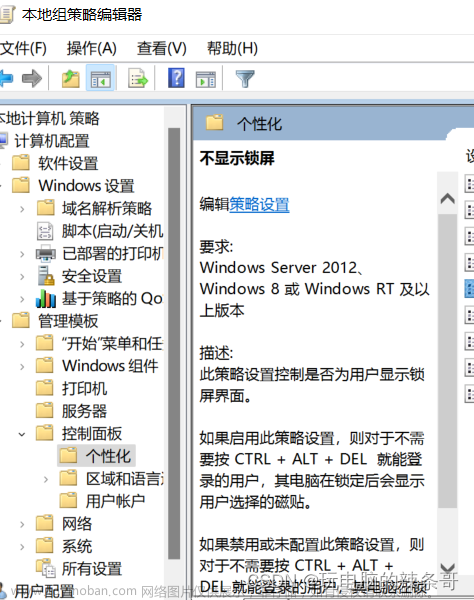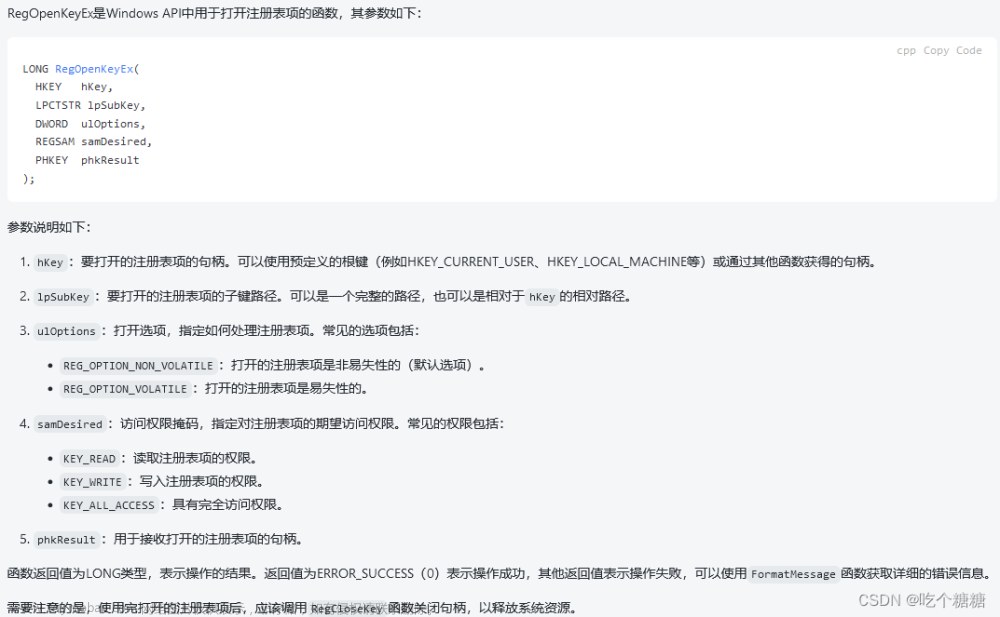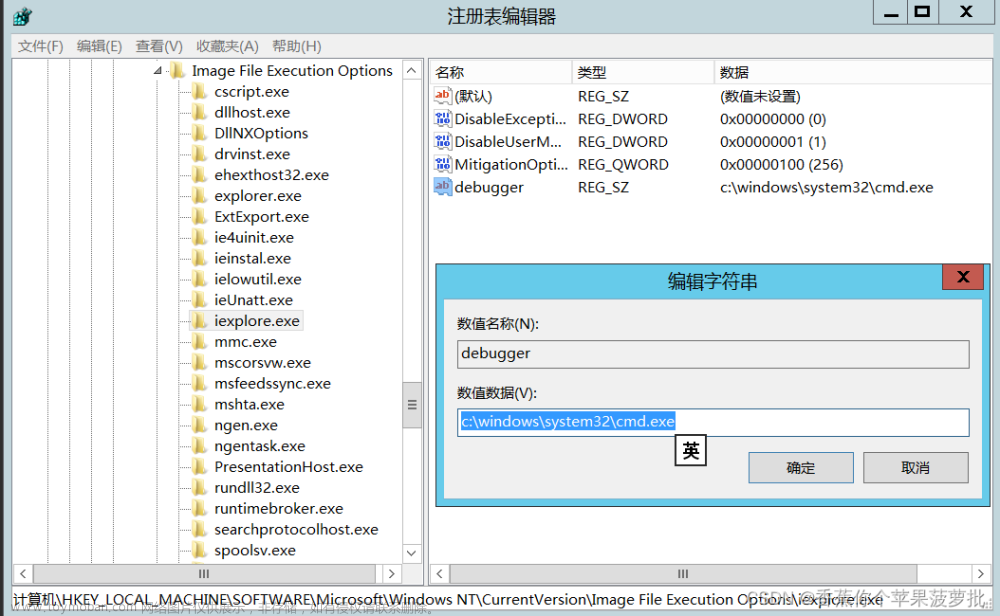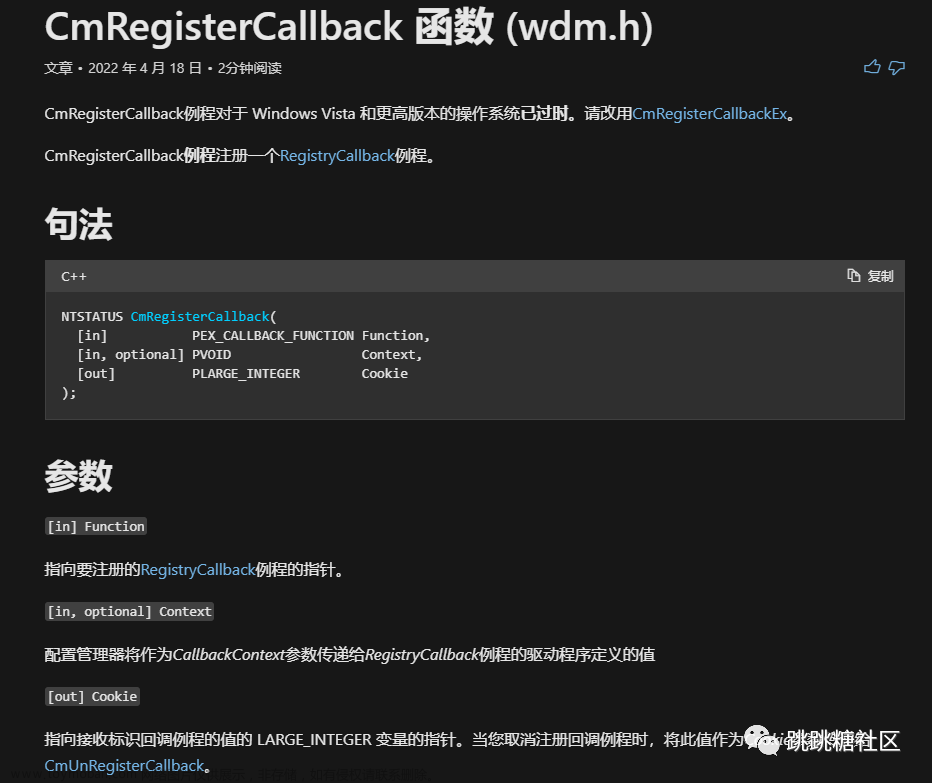下面将会分享注册表的基础知识及C# 读写注册表的方法
了解注册表
注册表(英语:Registry,中国大陆译作注册表,台湾、港、澳译作登录档)是Microsoft Windows操作系统和其应用程序中的一个重要的层次型数据库,用于存储系统和应用程序的设置信息。
早在Windows 3.0推出OLE技术的时候,注册表就已经出现。但是,从Windows 95开始,注册表才真正成为Windows用户经常接触的内容,并在其后的操作系统中继续沿用至今。随后推出的Windows NT是第一个从系统级别广泛使用注册表的操作系统。
前身
最初,Windows系统及应用程序的信息被存储在后缀名为ini的文本文件中,这就是注册表的前身。但是这么做有着致命弱点:因为每一个程序都会新安装一个或多个ini文件,来存储程序信息,导致信息的分布极为零乱;而且在16位系统下,ini文件的大小必须在64KB之内。所以ini文件被认为不便于使用和管理。
发布与发展
在最早出现于Windows 3.0的OLE技术出现后,微软为了存放系统中大量的软件组件信息,组织了一个reg.dat的数据库来存放这些信息。当时的注册表编辑器为16位版本的regedit.exe,功能较弱。
后来开发的Windows NT则更进一步使用相同的文件格式来存放系统的配置信息,以取代原有的ini文件。该系统为每一个用户在用户目录下创建了一个自身的注册表空间,而系统的设置被存放在系统文件夹中。由于Windows NT是一个32位操作系统,regedit.exe被升级为regedt32.exe,并增加了对权限的设置功能。
在Windows 95中,注册表首次得到广泛应用,逐渐淘汰了原有的ini文件。程序在安装时,不再将数据写入ini文件,而直接写入注册表。为了最大限度兼容旧程序,部分原来用于读写ini文件的专门API函数仍然可用,但现在是访问注册表(写入或读取)。Windows 95为了保持和Windows 3.x系列的兼容性,注册表的架构与Windows NT不同,为此专门开发了另一个32位版本的regedit.exe,它没有设置权限的功能。
在Windows 2000中,由于Windows 95家族已经深入人心,regedit.exe也得到广泛应用,相反regedt32.exe的界面相对比较丑陋,因此微软将windows 95系列的regedit.exe拿过来用。但由于移植过来的regedit.exe仍没有权限设置的功能,regedt32.exe仍然保留在系统中用作权限设置。
到Windows XP和Windows Server 2003中,regedit.exe已经增加了权限的功能,regedit32.exe由于失去作用而被剔除。同时,这个版本的注册表是64位的,这导致了一些兼容性问题,少数可以运行在旧版本Windows的程序在Windows XP中无法运作。
64位Windows的注册表
64位Windows中的注册表结构大致与32位版本相同,但32位程序的信息被放在HKEY_LOCAL_MACHINE\SOFTWARE\Wow6432Node而不是HKEY_LOCAL_MACHINE\SOFTWARE(64位程序的信息放于此处)。
数据结构
注册表由键(key,或称“项”)、子键(subkey,子项)和值项(value)构成。一个键就是树状数据结构中的一个节点,而子键就是这个节点的子节点,子键也是键。一个值项则是一个键的一条属性,由名称(name)、数据类型(datatype)以及数据(data)组成。一个键可以有一个或多个值,每个值的名称各不相同,如果一个值的名称为空,则该值为该键的默认值。
在注册表编辑器(Regedit.exe)中,数据结构显示如下,其中,notepad++.exe键是App Paths键的子键,(默认)表示该值是默认值,值名称为空,其数据类型为REG_SZ,数据值为C:\Program Files (x86)\Notepad++\notepad++.exe

数据类型

此外,注册表还有其他的数据类型,但是均不常用:
REG_DWORD_BIG_ENDIAN - DWORD 的大头版本,下面同理
REG_DWORD_LITTLE_ENDIAN
REG_FULL_RESOURCE_DESCRIPTOR
REG_QWORD - DWORD 的四字(64 位)版本
REG_FILE_NAME
注册表的分支结构

注册表的存储位置

C:\WINDOWS\SYSTEM32\CONFIG
读写注册表
命名空间:using Microsoft.Win32;
创建注册表项:CreateSubKey(name)方法
添加SubKey时候首先要打开一个表项,并设置参数为true,才能成功创建子项文章来源:https://www.toymoban.com/news/detail-451548.html
//给要创建的注册表设置一个变量,使用更方便
private string RegistFileName = "test";
/// <summary>
/// 创建一个test注册表项,下面包含OpenLog,和SaveLog两个子项
/// </summary>
private void CreateRegistFile()
{ //SOFTWARE在LocalMachine分支下 RegistryKey key = Registry.LocalMachine.OpenSubKey("SOFTWARE",true);
RegistryKey software = key.CreateSubKey(RegistFileName);
RegistryKey test = key.OpenSubKey(RegistFileName,true);
RegistryKey Savekey = test.CreateSubKey("SaveLog");
}
///删除注册表项:DeleteSubKey(name,true)方法
RegistryKey key = Registry.LocalMachine;
RegistryKey software = key.OpenSubKey("SOFTWARE", true);
RegistryKey test = software.OpenSubKey(RegistFileName, true);
test.DeleteSubKey("SaveLog",true);
///添加键值:SetValue(name,value)方法
/// <summary>
/// 将path写入OPenLog子项
/// </summary>
private void writeToRegistFile(string path)
{ RegistryKey key = Registry.LocalMachine; RegistryKey software = key.OpenSubKey("SOFTWARE", true); RegistryKey test = software.OpenSubKey(RegistFileName, true); RegistryKey OpenPath = test.OpenSubKey("OpenLog",true); //"name"是该键值的name,相当于一个别名,可自行设置 OpenPath.SetValue("name", path);
}
///删除键值:DeleteValue(name)方法
RegistryKey key = Registry.LocalMachine;
RegistryKey software = key.OpenSubKey("SOFTWARE", true);
RegistryKey test = software.OpenSubKey(RegistFileName, true);
RegistryKey OpenPath = test.OpenSubKey("SaveLog",true);
//删除SaveLog子项下的名为SaveLog的子键
OpenPath.DeleteValue("name");
///判断注册表项是否存在:
// <summary>
/// 判断注册表项是否存在
/// </summary>
/// <returns>bool</returns>
private bool IsRegeditItemExist()
{
string[] subkeyNames;
RegistryKey key = Registry.LocalMachine;
RegistryKey software = key.OpenSubKey("SOFTWARE");
subkeyNames = software.GetSubKeyNames();
//在这里我是判断test表项是否存在
foreach (string keyName in subkeyNames)
{
if (keyName == RegistFileName)
{
key.Close();
return true;
}
}
key.Close();
return false;
}
/// <summary>
/// 判断该路径是否已经存在
/// </summary>
/// <param name="path">路径</param>
/// <returns></returns>
private bool IsRegeditKeyExit(string name)
{string[] saveSubkeyNames;
RegistryKey key = Registry.LocalMachine;
RegistryKey software = key.OpenSubKey("SOFTWARE", true);
RegistryKey test = software.OpenSubKey(RegistFileName, true);
RegistryKey Savekey = test.OpenSubKey("SaveLog", true);
//获取该子项下的所有键值的名称saveSubkeyNames
saveSubkeyNames = Savekey.GetSubKeyNames();
foreach(string keyName in openSubkeyNames)
{
if(keyName == name)
{
key.Close();
return false;
}
}
key.Close();
return true;
}
///
如果有用请点赞关注收藏文章来源地址https://www.toymoban.com/news/detail-451548.html
到了这里,关于Windous注册表+c#操作的文章就介绍完了。如果您还想了解更多内容,请在右上角搜索TOY模板网以前的文章或继续浏览下面的相关文章,希望大家以后多多支持TOY模板网!

![[C#][]操作注册表一些注意点](https://imgs.yssmx.com/Uploads/2024/02/684491-1.gif)